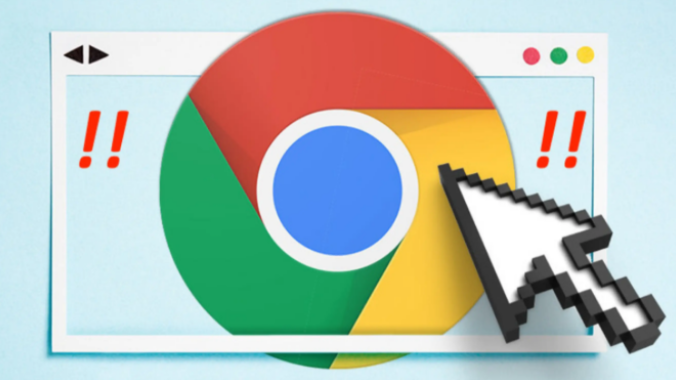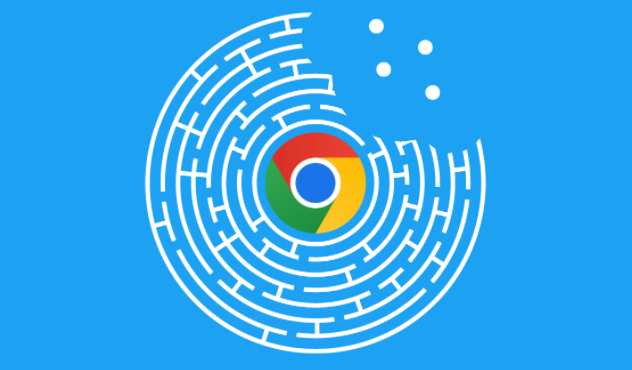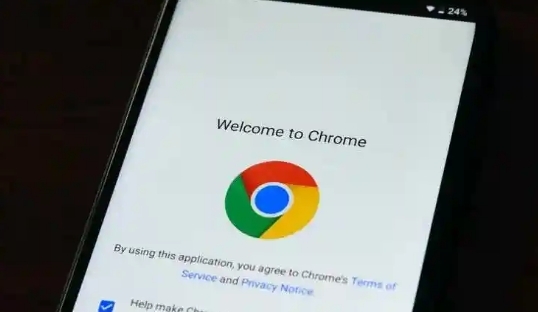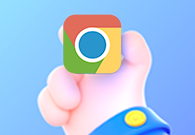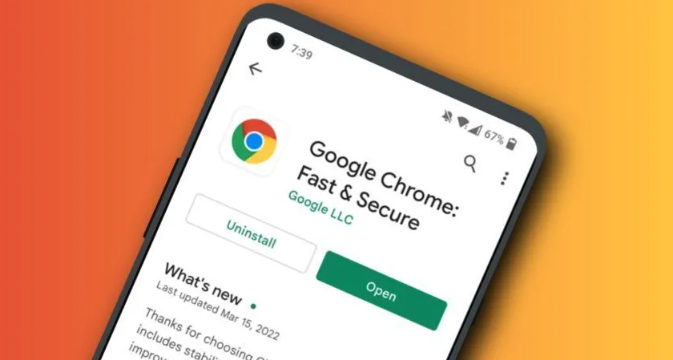详情介绍
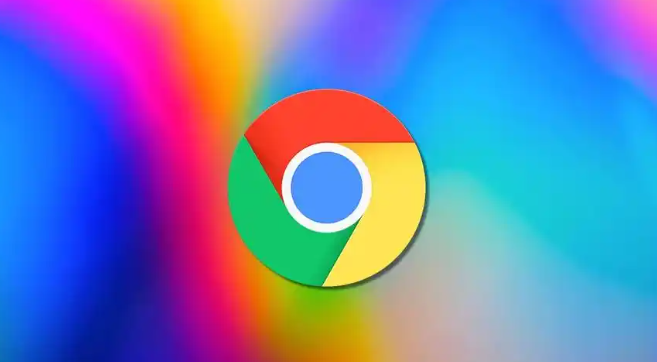
一、通过实验性功能开启
1. 进入实验性功能页面:打开Google Chrome浏览器,在地址栏中输入“chrome://flags”,然后按下回车键,进入Chrome的实验性功能页面。
2. 查找并开启暗黑模式相关设置:在实验性功能页面的搜索框中输入“dark”,找到“Force Dark Mode for Web Contents”这一项。点击该项右侧的下拉菜单,选择“Enabled”,以开启此功能。
3. 重启浏览器:设置完成后,浏览器底部会弹出一个提示框,告知需要重新启动浏览器才能应用新的设置。点击“relaunch”按钮,重启Google Chrome浏览器,此时浏览器的暗黑模式就成功开启了,网页内容也会被强制转换为暗黑模式显示。
二、通过快捷方式设置(仅改变浏览器界面风格,部分内容区域可能不变黑)
1. 找到浏览器快捷方式:在桌面上找到Google Chrome浏览器的快捷方式图标。
2. 修改快捷方式属性:右键点击该快捷方式图标,选择“属性”。
3. 添加参数:在弹出的属性窗口中,在“目标”文本框后面添加“ --force-dark-mode”(注意前面有一个空格),然后点击“确定”按钮。
4. 重新打开浏览器:通过修改后的快捷方式打开Google Chrome浏览器,此时浏览器的界面会变成暗黑模式,但部分网页的内容区域可能不会完全变黑。
请注意,以上步骤可能因Chrome浏览器版本的不同而略有差异。如果软件版本更新导致操作方式发生变化,建议查阅Google官方帮助文档或相关论坛获取最新信息。